Så här monterar du Windows 10 (eller 8) systemdriven på Linux

Om du använder dual-boot Linux tillsammans med Windows 10, 8 eller 8.1 och du vill montera ditt Windows-system partition och åtkomst till dess filer, kommer du att stöta på ett problem. Du får se ett fel som säger "NTFS-partitionen är i viloläge" på grund av den nya hybridstartfunktionen, vilket hindrar dig från att komma åt dess filer.
Det här meddelandet kan vara förvirrande om du inte förväntar dig det. Stäng bara ner ditt Windows-system normalt och Linux kommer att hävda att det för tillfället är i viloläge, men du drog inte det. Det beror på att moderna Windows-system effektivt dvalar närhelst du utför en normal avstängning.
Det handlar om Hybrid Boot
RELATED: Hur man monterar och använder en exFAT-enhet på Linux
När du stänger av din moderna Windows-systemet stängs inte helt av som standard. I stället sover det faktiskt och när du startar om det igen laddar det upp det ursprungliga systemtillståndet. Detta ökar uppstartsprocessen, men det har en nackdel om du använder Linux.
För att åtgärda detta problem måste du effektivt avaktivera "hybrid boot", även känd som "snabbstart". Den enda nackdelen här är att ditt Windows-system startar lite långsammare efter - kanske om samma hastighet Windows 7, utan hybridstartfunktionen, startade på.
Du behöver inte installera något extra på en vanlig Linux-distribution. Linux-distributioner som Ubuntu inkluderar ntfs-3g och kommer normalt att montera NTFS-filsystem, till skillnad från exFAT-filsystem som behöver ytterligare programvara.
Starta om eller göra en fullständig avstängning
Windows använder inte hybridstart när du startar om " din dator. Detta säkerställer att om det finns ett operativsystemproblem, kommer omstart av datorn helt att radera det ursprungliga systemtillståndet och skapa en ny.
Så, om du använder Linux med tvåstart, var god välj alternativet "Starta om" i Windows istället för alternativet "Stäng av" när du vill byta till Linux. Windows stängs av normalt när du startar om
För att förhindra att Windows gör det och tvinga det att sluta stänga av kan du trycka och hålla ned Shift-tangenten medan du klickar på "Stäng av" -alternativet i Windows. Windows kommer att utföra en fullständig avstängning när du också håller ned Shift-knappen.
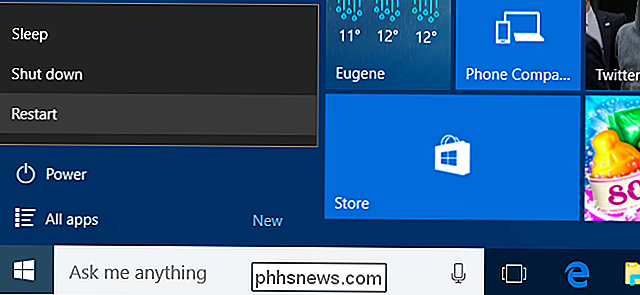
Vilket alternativ du använder kan du starta upp till Linux och montera Windows-partitionen och komma åt filerna bara genom att klicka på den i Nautilus eller på ditt Linux-skrivbords filhanterare.
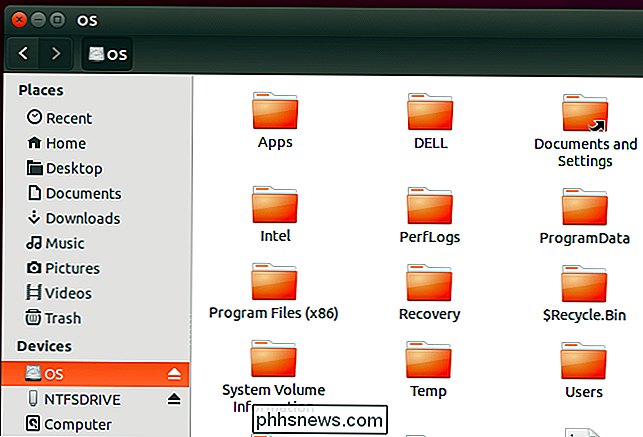
Permanent Inaktivera Hybrid Boot
Om du inte vill oroa dig för detta och bara vill disalbe hybrid boot helt för att göra ditt liv lite enklare - till kostnaden för en långsammare Windows-startprocess, självklart - det kan du göra. Detta är också nödvändigt i vissa fall där en dators hårdvara bara inte kan hantera hybridstart av någon anledning. När du har inaktiverat Windows 10, 8 och 8.1 fungerar funktionen mycket mer som Windows 7, och du kan enkelt montera sin partition utan att fälla från Linux.
För att göra detta, starta i Windows, starta Kontrollpanelen och klicka på "Hårdvara och ljud". Klicka på "Ändra vad strömbrytarna gör" under Strömalternativ.
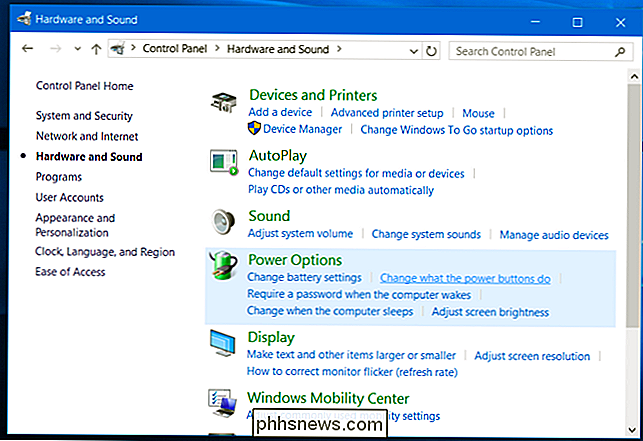
Längst upp i fönstret som visas klickar du på länken "Ändra inställningar som inte är tillgängliga". Bläddra ner och avmarkera alternativet "Slå på snabbstart (rekommenderat)". Klicka på "Spara ändringar" för att spara dina ändringar.
Nästa gång du stänger av, kommer Windows att stänga av, precis som Windows 7 alltid gjorde.
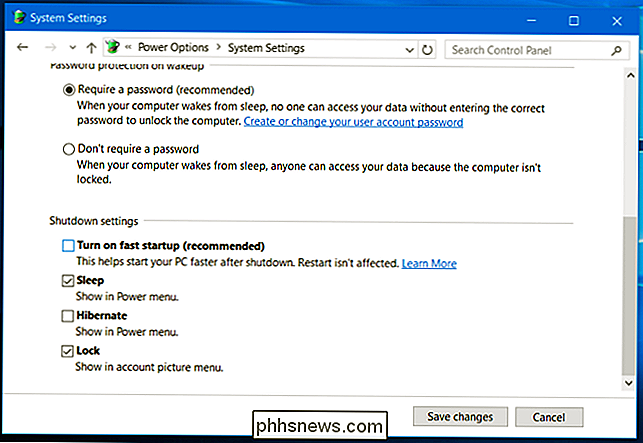
Har Linux Ta bort Hiberfile.sys-filen
Du kan istället få ditt Linux-system automatiskt ta bort hiberfil.sys-filen när du försöker montera den här systempartitionen. Linux skulle sedan ta bort systemets hybrid boot data och montera den. Windows startar långsammare nästa gång du startar den, men efter det kommer du att generera nya hybridstartdata och fortsätter att använda snabbstart tills du monterar den från Linux igen, torkar data.
Detta kan vara en bra kompromiss. Tänk på att om du faktiskt dvällar din dator och har några öppna program, kommer ditt Linux-system helt bort den "riktiga" vilolägefilen tillsammans med dina viktiga data om du aktiverar det här alternativet. Det kan inte berätta skillnaden mellan de olika typerna av vilolägefiler.
Du gör det genom att ändra filsystemets monteringsalternativ, lägga till alternativet "remove_hiberfile". Det felmeddelande ntfs-3g som du ser när du försöker montera en hybrid-boot-aktiverad partition föreslår att du gör det också.
På Ubuntu 14.04 och andra moderna distributioner som inkluderar GNOME-diskverktyget kan du ändra denna inställning rättvist lätt. Öppna din programmeny, sök efter "Skivor" och starta skivans program.
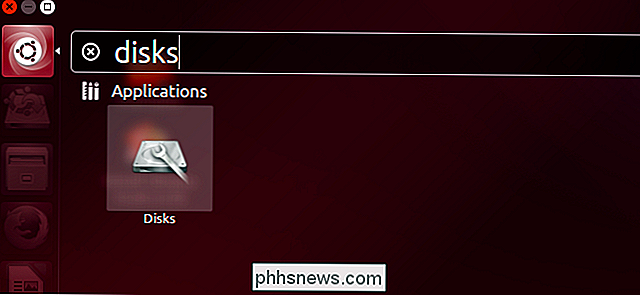
Sejla den enhet som innehåller Windows-systempartitionen och välj sedan Windows-systempartitionen på den här enheten. Det kommer att bli en NTFS-partition.
Klicka på kugghjulsikonen under partitionen och välj "Ändra monteringsalternativ".
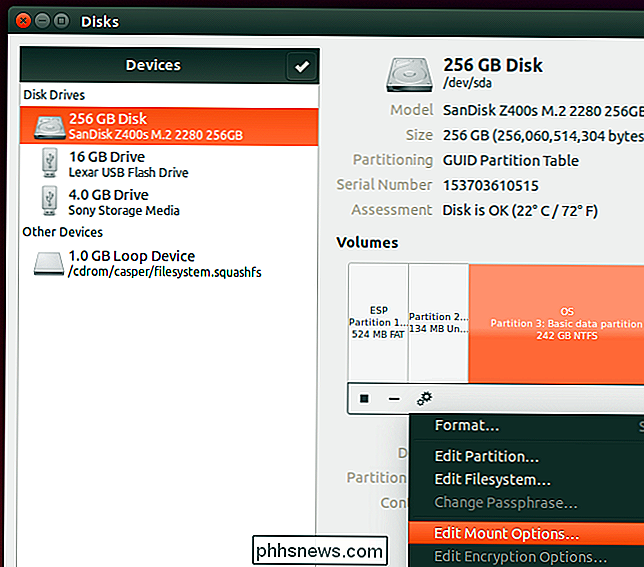
Inaktivera inställningen "Automatisk monteringsalternativ" längst upp i fönstret. I fältet för monteringsalternativ kopierar du eller skriver följande text i slutet av textrutan:
, remove_hiberfile
Klicka på OK och ange ditt lösenord. Du kan nu försöka montera partitionen genom att klicka på den i Nautilus-filhanteraren igen. Det ska monteras normalt även om hybridstart är aktiverat, med systemet automatiskt avlägsna den sorgliga hiberfile.sys-filen om den blir i vägen.
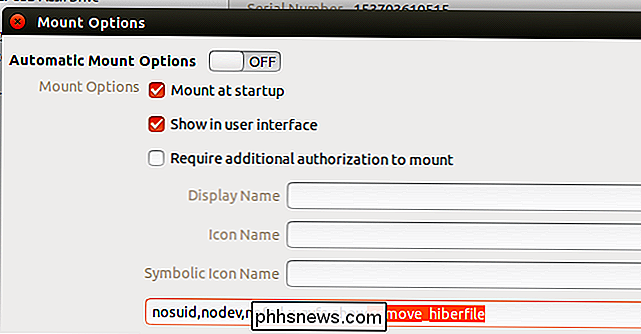
Om du har dubbla uppstart och vill ha full läs- och skrivåtkomst till din NTFS-partition , detta är nödvändigt. Du kan dock också välja att montera Windows-systempartitionen i skrivskyddad läget så att du bara kunde komma åt och visa filer, inte ändra dem eller skriva på annat sätt till enheten. Linux kan montera Windows-systemdriven skrivskyddade även om de är i viloläge.

Hur man söker och hittar någonting i slack
Slack är How-To Geeks go-to-metod för att dela idéer, samarbeta och bara skjuta brisen. Med tiden kan meddelanden snabbt gå vilse och att veta hur man söker Slack kan göra ditt liv väsentligt lättare. RELATERAD: Bli en slagen kraftanvändare med dessa användbara tips Vi ' ve täckt några av våra favoritanvändares tips för Slack, men ingen av dem grävde in i att skära genom kross och störning av daglig kommunikation.

Förstå de nya synkroniseringsinställningarna i Windows 10
Inställningar för Windows-synkronisering har varit en del av operativsystemet sedan Windows 8, men i Windows 10 får de en smink och lite nödvändig konsolidering. Idag diskuterar vi de här nya synkroniseringsinställningarna och jämför varandra kortfattat hur de skiljer sig från den tidigare versionen.



